Win7系统Ping端口及利用telnet命令Ping 端口
1、电脑开机后,点击左下角的开始按钮,如图。

2、点击后,在开始菜单搜素框输入“CMD”,然后在搜索结果点击打开“cmd.exe”程序,如图
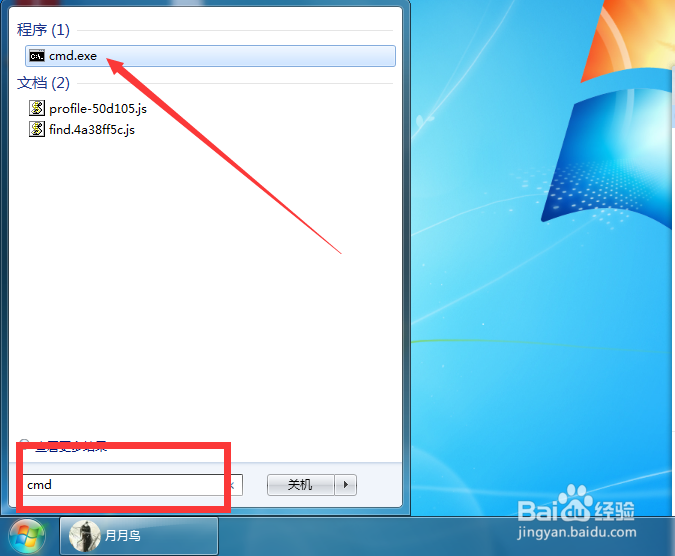
3、打开后,输入Ping+IP地址测试网络是否连接,当网络正常连接时,会收到返回消息,如图。

4、当网络未连接时,提示无法访问目标主机,如图。

1、在cmd界面输入:telnet+ip+端口,当端口未开放时提示在端口连接失败,如图。
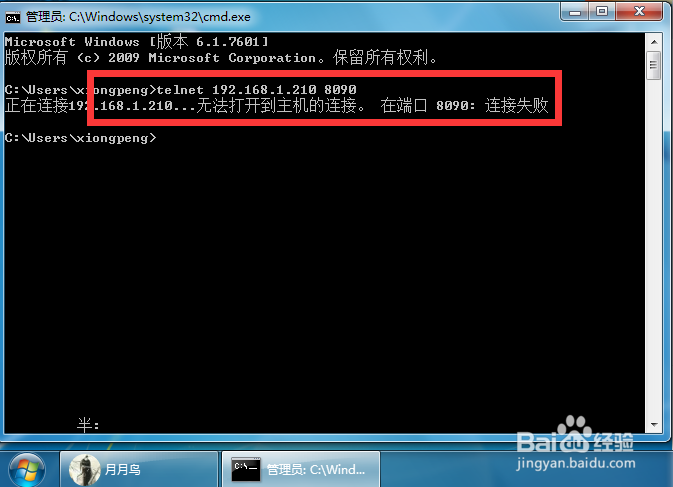
2、当端口开放时,输入命令后,会弹出telnet窗口,如图。
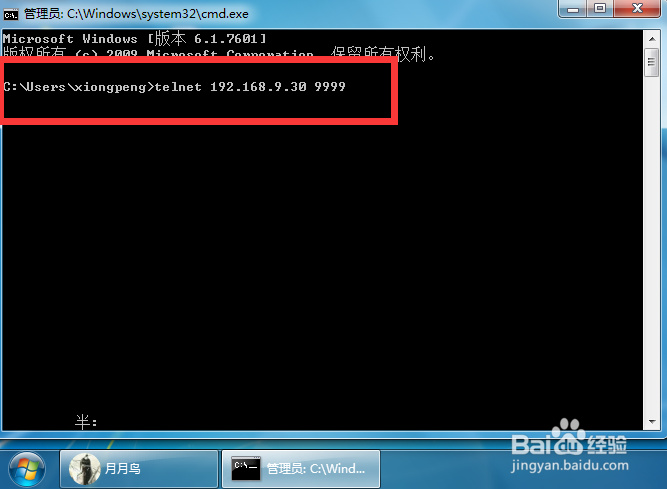
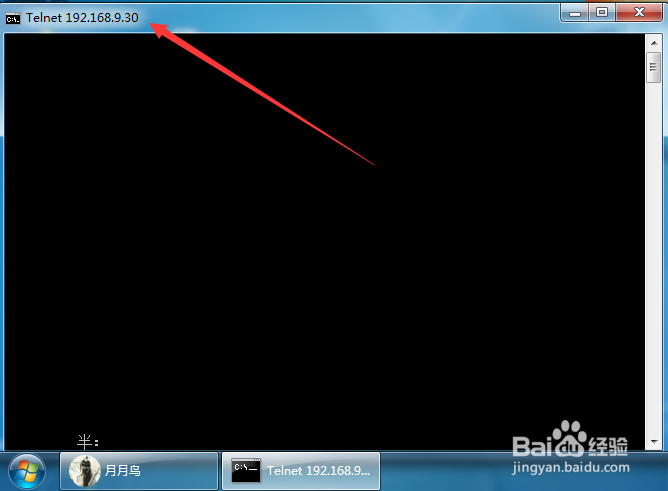
1、win7系统telnet及ping测试端口步骤:
1、在桌面点击开始
2、在开始界面搜索cmd
3、cmd运行后输入测试命令进行测试
4、测试网络命令:ping+ip
5、测试端口命令:telnet+IP+端口

声明:本网站引用、摘录或转载内容仅供网站访问者交流或参考,不代表本站立场,如存在版权或非法内容,请联系站长删除,联系邮箱:site.kefu@qq.com。
阅读量:80
阅读量:88
阅读量:45
阅读量:84
阅读量:24